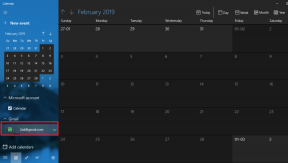4 snabba och innovativa MS Word-produktivitetstips
Miscellanea / / November 29, 2021

Kanske gäller samma sak för dessa snabba och innovativa MS Word-produktivitetstips som jag ska dela med dig här. Kolla på dem.
Notera: Skärmbilderna är av MS Word 2010 men tipsen bör fungera i 2007 års version av Word också.
Spara alla öppna Word-dokument (och stäng dem också)
Låt oss säga att du har mer än ett Word-dokument öppet. Du kan välja att spara och stänga dem individuellt. Men om det finns en handfull kan det här snygga tipset raka bort några sekunder från en hektisk dag.
De Rädda alla och Stäng alla kommandon är inte en del av standardinställningen Band. Men du kan enkelt lägga till dem i ditt band.
1. Gå till Arkiv -> Alternativ -> Anpassa menyfliksområdet. Välj Kommandon finns inte i bandet under Välj kommandon från kolumn.
2. Scrolla ner till Rädda alla och lägg till det ditt verktygsfält genom att klicka på Lägg till knapp. På samma sätt, plocka upp Stäng alla från samma lista för att inkludera det på menyfliksområdet.

3. Du kan också lägga till dessa två kommandon till Snabbåtkomst verktygsfält genom att gå till anpassa avsnittet i den.
Återställ ett osparat Word-dokument
Det här är definitivt ett praktiskt MS Word-tips för ett av dessa oj-ögonblick. Om du har stängt MS Word-dokument utan att spara det, bränn inte möblerna. Det är lätt att få tillbaka det på några sekunder.
1. Gå till Arkiv -> Info -> Hantera versioner.
2. Klicka på den lilla rullgardinsmenyn och välj Återställ osparade dokument.

3. MS Word tar dig till katalogen (UnsavedFiles) där en kopia av dokumentutkastet sparas. Välj den du vill ha och öppna den som ett nytt dokument. Glöm nu inte att spara det!
Ordna flera Word-dokument för att förbättra arbetsflödet
Om du har två eller fler än två Word-dokument öppna på skrivbordet kan du göra en snabb beställning för att bättre se dem tillsammans.

Gå till Se fliken på menyfliksområdet och klicka på Ordna alla knapp. Word organiserar omedelbart om alla dokument genom att placera dem på skärmen som i skärmdumpen ovan.

Kom ihåg att Word inte sida vid sida med ett minimerat dokument. Så du kan hålla dokumentet du inte vill ha sida vid sida – minimerat. Genom att klicka på maximera-knappen för ett dokument återställs dess tidigare tillstånd.
Håll alltid en fil fäst i listan över senaste dokument i MS Word
Listan med senaste dokument för MS Word 2010 finns under Arkiv-menyn. Den innehåller alla Word-filer som du har öppnat i det närmaste. Om du vill behålla en specifik fil på listan oavsett hur många filer du kommer att öppna (eller har), så finns det ett mycket enkelt sätt att "fästa" det specifika dokumentet till listan. Att hålla en ofta öppnad fil permanent fäst i listan hjälper till med snabbare åtkomst.
Till fästa ett dokument, enkelt klicka den lilla trycknålsikon till höger om filen som du vill behålla i listan. Till lossa dokumentet klicka bara på ikonen igen.

Vi hoppas att dessa fyra tips har hjälpt dig.
Så, vad är dina favorit MS Word-tips? Berätta om dem i kommentarerna.